はじめに
Oculus買いました。楽しいです。でもやはりエンジニアとしてはAzureに接続したいものです。
Oculusを利用してAzureにVPN接続する方法を紹介したいと思います。
繋げた後はVirtual Desktopを利用してWindows Serverを操作してみます。
だれも利用することはないと思いますが・・・
前提条件
Oculusの利用方法やAzureの利用方法については説明しません。
OculusへソフトウェアをインストールするのにSideQuestを利用しています。SideQuestの利用方法なども解説はしません。
Oculusが故障など動作に問題が発生しても責任は負えません。自己責任でお願いします。
構成
OculusでAzureにポイント対サイトで接続します。接続にはOpenVPNを利用します。
接続後にVirtual Desktopを利用してWindows Serverを操作します。
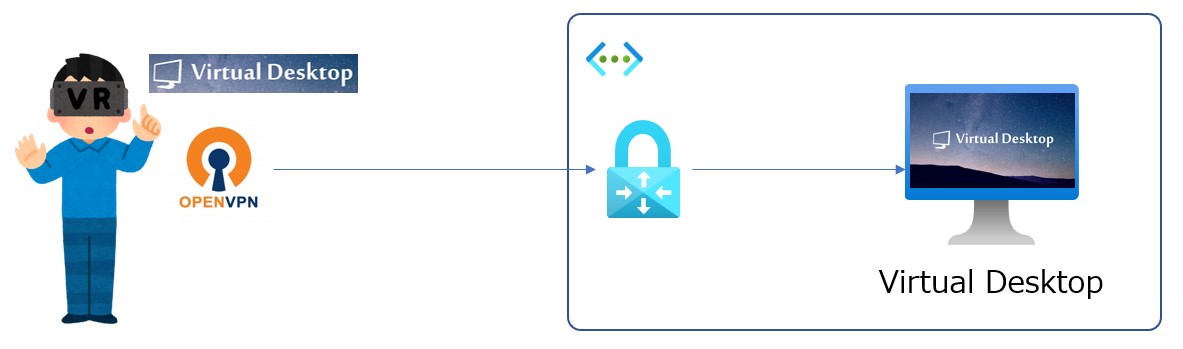
設定
仮想ネットワークゲートウェイ
ポイント対サイトの構成は下記のドキュメントを参考に行います。
仮想ネットワークゲートウェイを作成します。作成するときにはBGPの構成を有効にします。
仮想ネットワークゲートウェイを作成した後に、ポイント対サイトの設定を行います。WSL(Ubuntu)を利用して行う場合には下記を参考にします。
ただし、p12バンドルの生成は必要ありません。
作成したcaCert.pemのデータを入力して構成します。
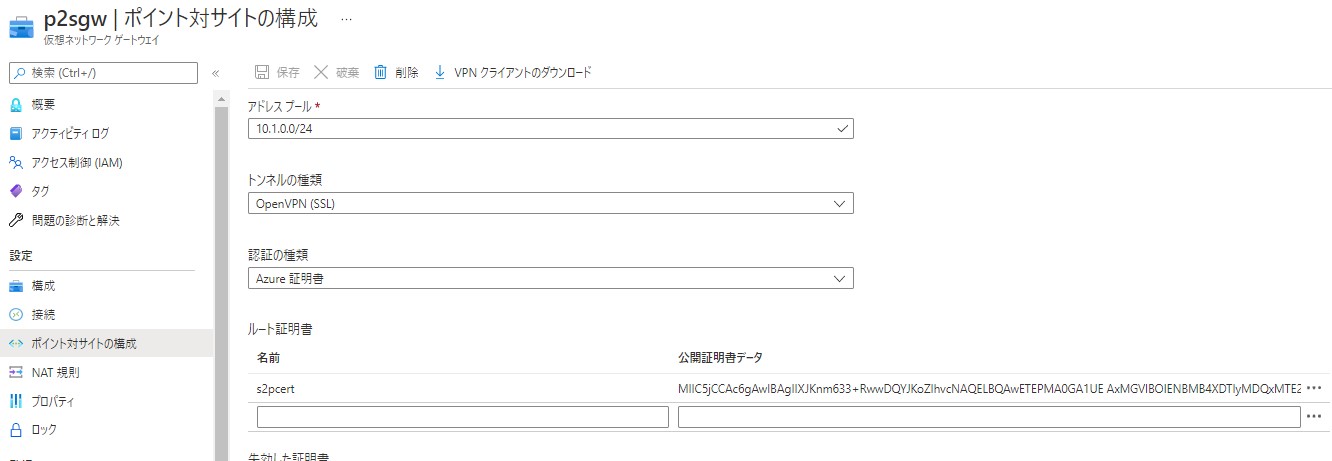
接続用ファイルの作成
完了後はVPNクライアントのダウンロードを行います。
Zipがダウンロードされます。そのなかでOpenVPNフォルダのvpnconfig.ovpnを開きます。
下記の$CLIENTCERTIFICATEと$PRIVATEKEYを作成したクライアント証明書と置き換えます。
$CLIENTCERTIFICATE → clientCert.pem
$PRIVATEKEY → clientKey.pem
# P2S client certificate # Please fill this field with a PEM formatted client certificate # Alternatively, configure 'cert PATH_TO_CLIENT_CERT' to use input from a PEM certificate file. <cert> $CLIENTCERTIFICATE </cert> # P2S client certificate private key # Please fill this field with a PEM formatted private key of the client certificate. # Alternatively, configure 'key PATH_TO_CLIENT_KEY' to use input from a PEM key file. <key> $PRIVATEKEY </key>
これで準備が整いました。
Oculusの設定
OculusにOpenVPN Connectをインストールする必要があります。
これは、SideQuestでインストールします。利用方法は各自調べてください。
OpenVPN ConnectのAPKファイルを入手します。ただし、公式からはダウンロードできません。また、作成したvpnconfig.ovpnでは最新バージョンではAzureと接続できません。
そこで下記からダウンロードします。OpenVPN Connect 3.0.5がダウンロードできます。
ダウンロードしたAPKファイルをOculusにインストールします。
SideQuestを利用してOculusに作成したvpnconfig.ovpnをコピーします。
あとは、OculusからOpenVPN Connectを起動してvpnconfig.ovpnをインポートします。
インポート後に接続するとAzureに接続できます。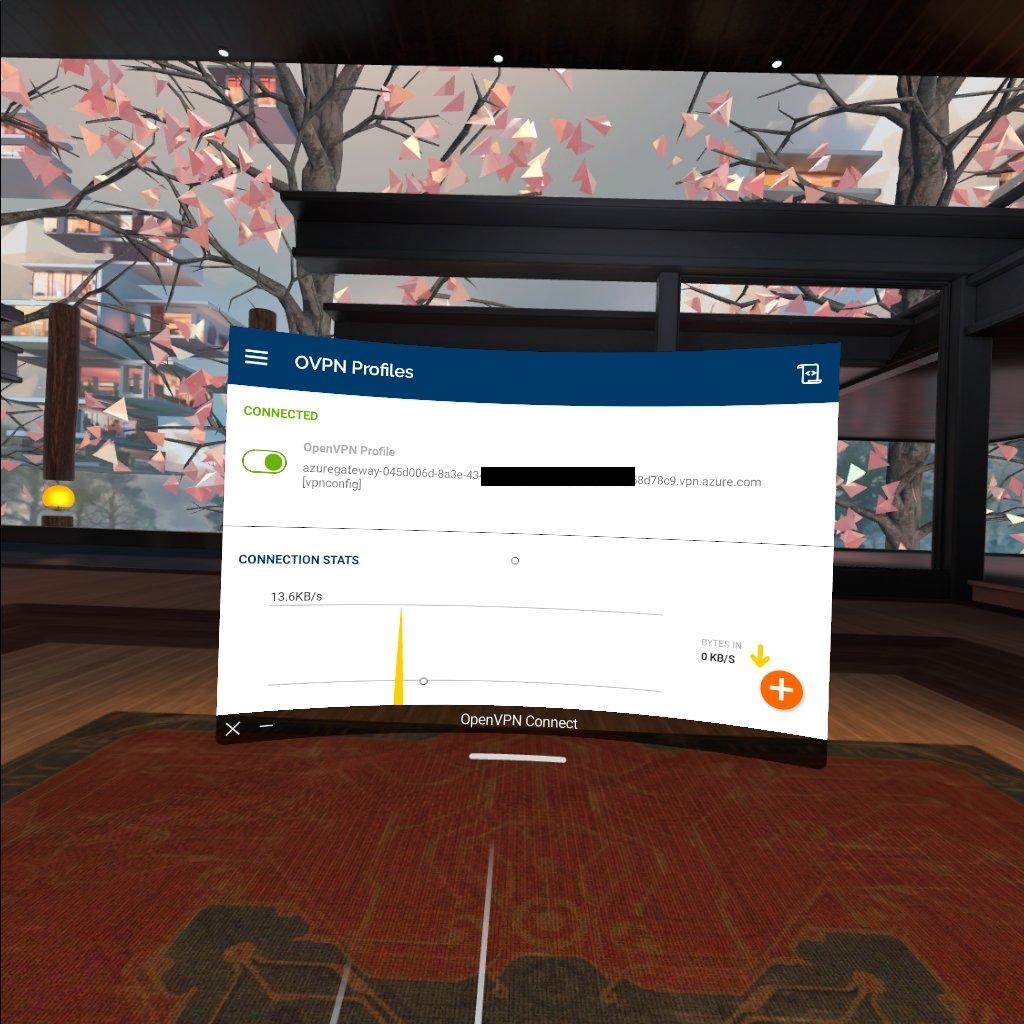
Virtual DesktopでWindows Serverに接続
Virtual DesktopはOculusで定番のソフトウェアです。有料です。リモートデスクトップのようなものです。
Windows Server側にもStreamerをインストールする必要があります。
Virtual Desktopにはインターネット越しにもつながる機能がありますが、その機能を無効かします。
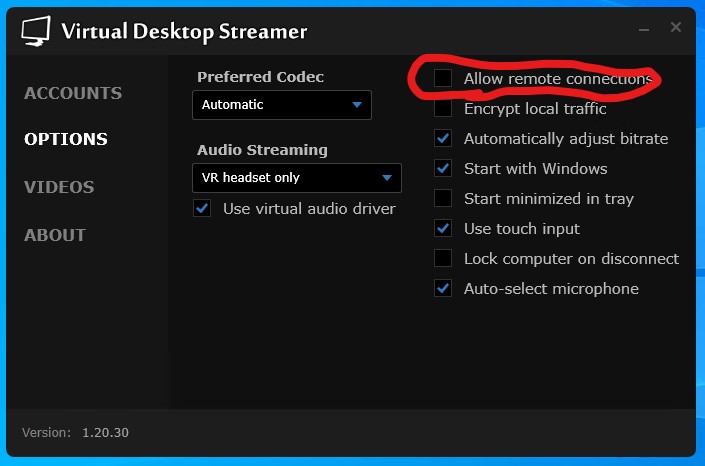
OpenVPN Connectで接続してからVirtual Desktopを起動するとWindows Serverを自動的に発見してくれます。発見されない場合にはWindows Server側のFWを無効にします。ここで注意しなければいけないのは、PCからリモートデスクトップで接続状態である必要があります。これはOculusではctrl+alt+deleteが押せないためログインができません。
発見されたWindows Serverにしてみます。
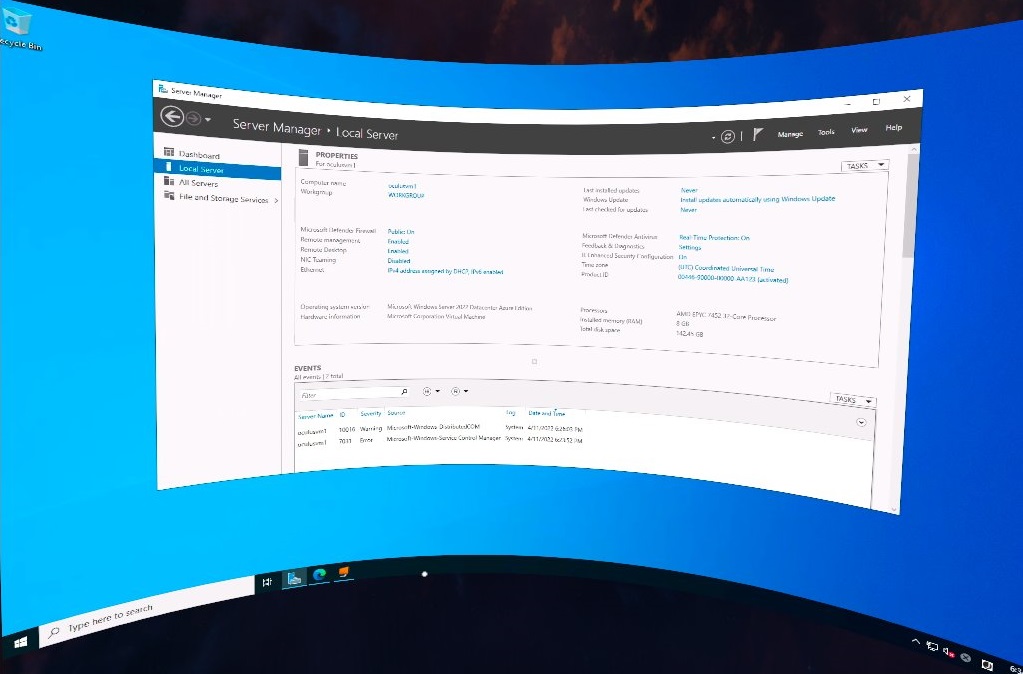
以上で確認は終了です。
まとめ
OculusでAzureに接続が行えました。特に、利用方法は考えていませんが色々と夢が広がるかと思います。
Oculusも中身はAndroidなのでAPKファイルを利用できます。色々と試していきたいと思います。
